H3 BPM产品安装手册(.Net版本)
1 安装说明
1.1 服务器安装必备软件
在使用该工作流软件之前,有以下一些软件是必须安装:
l IIS7.0以上版本(必须);
l .Net Framework 4.5(必须);
l Active Directory(可选),H3自身提供自己的组织结构和身份验证方式,同时也允许用户使用活动目录,并且可以提供与活动目录的无缝集成。
l SQL SERVER 2005及以上版本(SQL SERVER安装必选);
l Oracle10g及以上版本(Oracle安装必选);
l ODAC 112.3.0 版本(Oracle安装必选);
1.2 客户端必备软件(仅限开发和系统管理员)
l Chrome浏览器;
1.3 注意事项
l 本次产品安装时间根据机器配置不同,安装时间在15-30分钟左右
l 数据库请勿使用9.x或之前版本的H3数据库;
2 系统安装
2.1 安装过程
运行安装文件 H3 BPM.exe
点击下一步
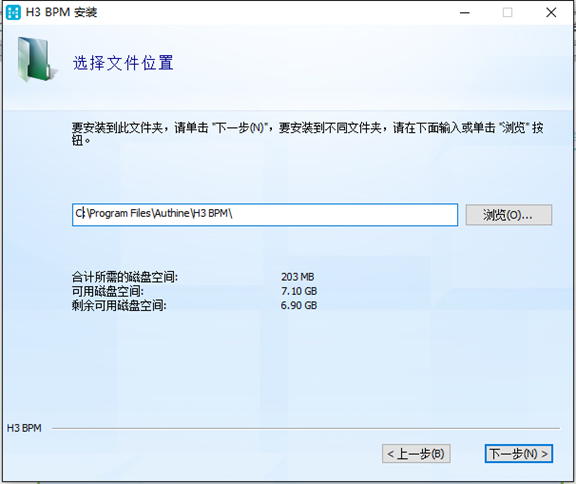
选择安装目录后点击下一步

接受协议后点击下一步

注:首次安装请全部选择,如果非首次安装,可以选择安装其中的项目;
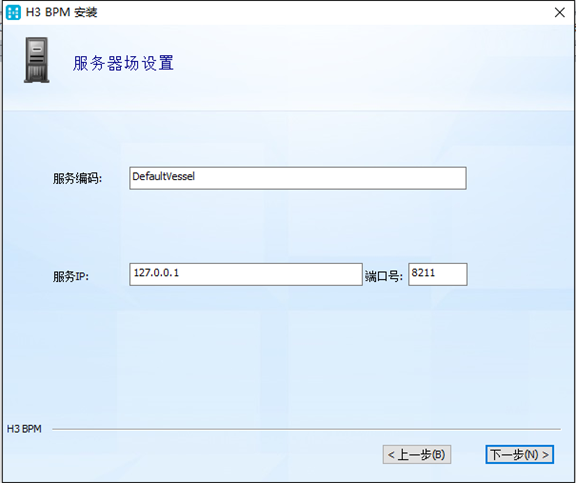
输入连接的服务器场编码和连接的服务器IP地址、端口号,如果Portal和集群服务在同一台机器,可以输入127.0.0.1,否则请输入集群服务IP地址;

设置集群访问的数据库连接,这里设置后,会自动创建集群服务数据库

点击安装进入安装过程

安装完成后,显示以下界面

注:不需要建立服务器集群的企业用户及个人试用用户可略过集群环境配置
选中【立即开始集群环境配置】,点击关闭后,安装程序将打开集群环境管理页面,在其中可添加引擎及服务器。
地址为:http://localhost:8010/Cluster/Default.aspx
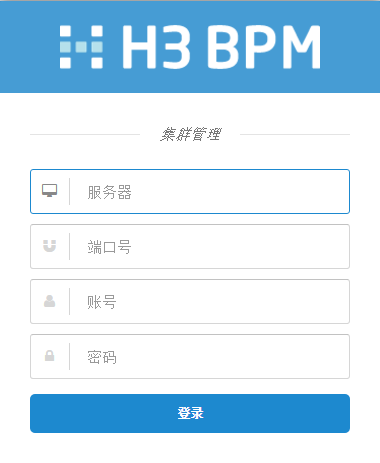
服务器:H3 BPM安装所在的服务器IP
端口号:安装时设置的端口号
用户名:默认Administrator
密 码:默认000000
3 注册引擎实例
在左侧菜单点击【引擎实例管理】

在右侧弹出的窗口中,点击【添加】按钮

系统弹出添加引擎实例界面,输入引擎编码、引擎数据库访问方式和日志数据库访问方式后,点击保存按钮。

如下图所示,则显示引擎实例已经启动;

配置安装目录H3 BPM/Portal/web.config文件

配置规则:
|
Servers=集群服务IP:集群服务端口号;User=引擎实例管理员账号;Password=引擎实例管理员密码;Engine=引擎实例编码; |
其中:
- Servers:安装时设置的集群服务器的IP地址;
- Port:安装时设置的集群服务器端口号;
- User:默认administrator;
- Password:默认000000;
- Engine:前一节介绍中注册的引擎实例编码;
- 在集群站点,未看见默认的集群服务;
4 常见问题
ü 检查安装目录H3 BPM/Cluster/web.config,数据库配置是否正确;
ü 检测Windows服务中集群服务 H3 Shared Service 服务是否正常启动;
- 打开http://localhost:8010/Portal显示连接错误
ü 检测集群管理站点中,是否已经有添加的引擎实例;
ü 检查H3 BPM/Portal/web.config设置访问的集群服务和引擎实例是否存在;
- 出现图片错误

参考以下方式检查:
- 检查H3 SharedService 是否正常启动;

- 检查是否添加了引擎实例并且正常运行;

- 检查Portal/web.config是否连接了正确的引擎实例,服务器、端口号、引擎实例名称要与【引擎实例管理】中创建的引擎对应;




